Tutorial Cara Simpan File dan Selamatin File di CorelDraw dengan Back Up Setting
Sudah mau selesai perkerjaan saat
mendesain namun kejadian tak diinginkan terjadi seperti mati lampu sehingga
lupa disave atau aplikasi coreldraw tiba – tiba not responding sehingga keadaan
seperti ini menjadi sangat berisiko kehilangan file perkerjaan.
Dari kejadian tersebut alangkah
baiknya mengantisipasinya dengan cara mulai menyetting time autobackup. Di aplikasi
coreldraw sendiri sudah di sediakan settingan autobackupnya bahkan timingnya
sudah diatur secara default
Cara Save file di coreldraw
Sebelum membahas tentang langkah
memback up file di coreldraw mari mulai dengan pergi menu bar > file >
save atau save atau bisa menggunakan shortcut key pada keyboar CTRL + S. lihat
gambar dibawah
Cara save as atau Save memang bisa
menjadi salah satu solusi untuk dapat menyelamatkan sebuah file pekerjaan
desain grafis namun jadi pertanyaannya adalah apa setiap waktu akan selalu
menekan tombol save ( CTRL +S ) dan kapan bisa memastikan file perkerjaan akan
baik baik saja? Oleh karena itu, salah
satu cara terbaiknya menyiapkan settingan auto backup pada coreldraw.
Cara setting auto back up file di coreldraw
Untuk dapat menyiapkan settingan
auto back up di aplikasi coreldraw silahkan pergi ke menu bar > tools >
options > coreldraw > save ( versi coreldraw 2019 ) lihat gambar dibawah
Dari gambar diatas secara default
auto back up dari aplikasi coreldraw adalah 20 menit. Silahkan setting setiap
berapa auto backup akan berfungsi sarankan per 7 menit untuk file tempory
folder silahkan pindahkan ke tempat yang dikirakan aman dari gangguan yang
tidak terduga misalnya windows corrupt tau tekerna virus. Untuk back up
originalnya biarkan settingan secara default dimana lokasi file backup original
sama dengan file aslinya didalam satu folder.
Untuk lebih paham silahkan lihat
gambar animasi ( gif ) dibawah ini
Selain itu, jangan lupa untuk
embed fonts tujuannya agar font yang awal dipakai masih ikut tersimpan walaupun
nantinya akan request font tersebut walaupun tidak ada di dalam pc. Jadi setidaknya
tau nama font yang sebelumnya dipakai.
Demikian tutorial cara menyimpan
file desain grafis di coreldraw dan cara menyetting autobackup file di aplikasi
coreldraw. Semoga bermanfaat. Silahkan tinggalkan komentar ya.



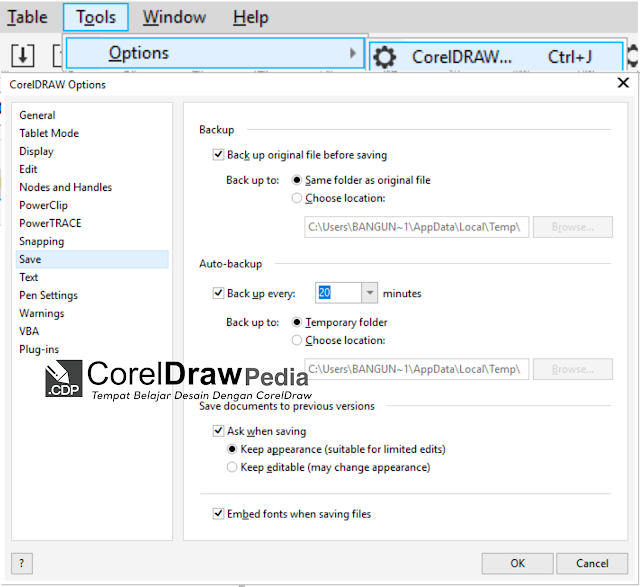
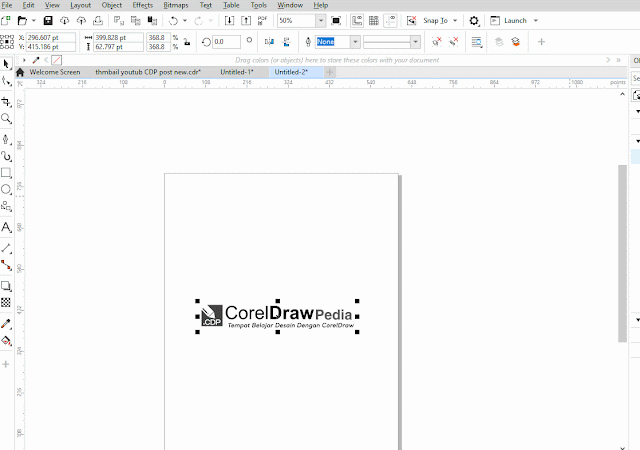






No comments: